HDMI срещу DisplayPort срещу DVI срещу VGA срещу USB-C: Всяка връзка обяснена плюс как да получите 144Hz
Компютърни монитори / / February 16, 2021
Повечето монитори ще имат набор от различни входове, а вашият компютър или лаптоп също ще използва различни изходи, така че може да е трудно да решите коя е най-добрата връзка да използвате.
При повечето обстоятелства можете да се измъкнете с помощта на който и кабел да лежите - и каквото и да работи - но ако имате по-специфични нужди, като като пренасяне на звук, показване на по-висока разделителна способност или извеждане на по-висока честота на опресняване за игри, ще трябва да бъдете по-взискателни с избора си кабел.
Ние очертаваме различните видове връзки по-долу и ви даваме различни сценарии за използване, които да ви помогнат да решите. Също така ще очертаем най-добрата връзка и кабел за избор за 144Hz и други дисплеи с по-висока честота на опресняване.
След достоен HDMI кабел за носене на 4K съдържание? Този 2-метров кабел от Amazon със сигурност трябва да свърши работа и сега можете да го получите с 55% по-малко - от 20 паунда на само 9 паунда
Amazon
Беше £ 20
Сега £ 9
Ето кратко обобщение на типовете връзки:
- HDMI: Аудио и видео сигнал, най-подходящ за връзки между телевизор и компютър
- DVI: Само видео, идеално за по-стари системи или за 144Hz при 1080p
- DisplayPort (DP): Най-добрият конектор за аудио и видео сигнал и може да предава 144Hz до 4K
- VGA: Стар, наследен видео конектор. Само за използване, когато нищо друго не е налично
- USB тип C: Най-новият конектор за аудио, видео, данни и захранване. Най-добрата връзка за лаптопи и мобилни устройства
HDMI: Най-добрата връзка между телевизор и компютър
HDMI или „Мултимедиен интерфейс с висока разделителна способност“, за да се използва пълното му име, е една от най-често срещаните видео връзки. Вероятно сте се сблъсквали с него на вашия телевизор, телевизионни приемници, таблети, лаптопи и конзоли за игри.






HDMI е уникален сред многото опции за свързване, тъй като е в състояние да носи както некомпресирано видео, така и некомпресирано аудио. Ето защо това се превърна в предпочитана връзка за повечето мултимедийни устройства, тъй като това е еднокабелно решение.
Други предимства на HDMI включват функции като HDMI-CEC (HDMI Consumer Electronics Control), която ви позволява да управлявате множество устройства с едно дистанционно управление. Например, свържете звукова лента към телевизора си чрез HDMI-CEC съвместим порт и звуковата лента може да се включва и изключва с вашия телевизор и да се управлява от едно дистанционно управление.

HDMI е видял множество ревизии от създаването си през 2002 г. Най-често срещаната му версия, използвана в повечето потребителски устройства в момента, е 1.4, но има по-нова, по-вълнуваща спецификация 2.0, която сега става все по-видна. Основната разлика между спецификациите 1.4 и 2.0 се фокусира върху наличната честотна лента. HDMI 1.4 има максимална честотна лента от 10,2 Gbps / s, докато HDMI 2.0 достига 18 Gbps / s.
Причината, поради която честотната лента става важна, се дължи на появата на 4K съдържание. Поради ограничената честотна лента на HDMI 1.4, само 24 кадъра в секунда бяха възможни при разделителна способност 4K (3840 х 2160). Сега, благодарение на допълнителната честотна лента, налична в спецификациите 2.0, са възможни до 60 кадъра в секунда при 4K резолюция. Това също ви позволява да гледате 144Hz при 1080p (1920 x 1080) чрез HDMI 2.0 връзка.
Дълбочината на цветовете също е друга област, в която новата спецификация HDMI 2 придобива някои предимства. Където 1.4 беше ограничен до 8-битов цвят, HDMI 2 разполага с 10-битов или 12-битов. Това е важно, когато съдържанието с висок динамичен обхват (HDR) стане по-широко достъпно.
Вижте свързани
HDR може да се опише като съотношение между най-светлите и най-тъмните части на изображението. Обикновено със стандартен динамичен обхват губите детайли в двата края на светлинния спектър. Изложете сцена за детайла на сянката и накрая ще получите издути акценти или експонация за акцентите и ще загубите детайли в сянка. HDR позволява по-голям обхват на детайлите в целия светлинен спектър.
Вероятно вече сте срещали HDR чрез фотография. Повечето смартфони вече имат HDR режим, където по същество правят многобройни изображения с различна експозиция и ги комбинират. Тъй като HDR стана част от Ultra HD стандарта, можете да очаквате повече Ultra HD Blu-ray съдържание, за да се възползвате. Подобни на Amazon и Netflix предават HDR съдържание, инструмент.
По-често, ако свързвате нещо към телевизор, HDMI ще бъде най-добрият ви и вероятно само залог. Повечето компютърни монитори също ще включват HDMI вход. Добрата новина, когато става въпрос за 1.4 срещу 2, е, че не е нужно да бързате и да купувате нови кабели. За да се възползвате от спецификацията 2.0, трябва само двете устройства на всеки край на кабела да бъдат 2-съвместими. Всеки HDMI кабел ще свърши работа и вече видяхме, че има няма разлика в качеството на HDMI кабела.

Трябва да се внимава за различните размери на HDMI връзката. Не само, че има пълноразмерен HDMI (тип A), но можете да срещнете и mini-HDMI (тип B) и micro-HDMI (тип C). Те обикновено се намират на преносими устройства като таблети, видеокамери и екшън камери, където се изискват техните физически по-малки връзки. Можете да си купите HDMI-mini-HDMI / HDMI-Micro-HDMI кабели или можете да закупите адаптери mini / micro-HDMI, за да можете да използвате вашите HDMI кабели в пълен размер.
Не се отнася до самия HDMI кабел, но вместо това HDMI връзката на вашето устройство или телевизор е нещо, наречено HDCP или „Защита на цифровото съдържание с висока честотна лента“, за да се използва пълното му име. Последната версия на HDCP е HDCP 2.2, която е необходима за 4K съдържание. HDCP по същество ви спира да можете да свържете устройство за възпроизвеждане, като Blu-ray плейър, към записващо устройство, за да правите копия. Този вид защита от копиране съществува от десетилетия.
Вероятно ще откриете, че вашият нов Ultra HD / 4K телевизор поддържа HDCP 2.2 на своя HDMI порт, но не винаги е за всички тях. Някои модели ще поддържат HDCP 2.2 само за входове HDMI 1 и HDMI 2, така че ако свързвате лъскав нов Ultra HD Blu-ray плейър, като Panasonic DMP-UB900 или Samsung UBD-K8500, уверете се, че използвате правилния HDMI вход.
ПРОЧЕТЕТЕ СЛЕДВАЩО: Каква е разликата между WQHD, QHD, 2K, 4K и UHD?
DisplayPort: 4K при 144Hz с аудио и видео възможности
Докато HDMI 2.0 не се превърна в стандарт, DisplayPort го биеше, когато ставаше въпрос за високи резолюции. DisplayPort 1.2 отдавна е в състояние да носи видео с разделителна способност от 3 840 x 2 160 при 60 кадъра в секунда (или опресняване скорост от 60 Hz) и е най-често срещаната спецификация на DisplayPort на повечето потребителски монитори и устройства сега. Това има 17.28Gbits / sec честотна лента.
По-новите версии 1.3 и 1.4, които и двете имат максимална скорост на предаване на данни от 25.92 Gbits / sec, и двете стават все по-широко достъпни. С увеличените възможности за пропускателна способност, той отваря шлюзовете към по-високи разделителни способности като 7,680 x 4,320 (8K).
DisplayPort 1-1.1a може да извежда 144Hz при 1080p, докато 1.2-1.2a може да извежда 1440p при 144Hz, 1.3 извежда до 120Hz при 4K и 1.4 може да извежда 144Hz при 4K, използвайки Display Stream Compression (DSC).

Основното предимство на DisplayPort е възможността за извеждане към множество дисплеи чрез Multi-Stream Transport (MST). Можете да направите това чрез съвместяване на съвместими монитори през DisplayPort или чрез свързване на сплитер DisplayPort MST към вашия единичен изход DisplayPort на вашия компютър или лаптоп. Трябва да работите в рамките на ограниченията на честотната лента, независимо от това коя спецификация на DisplayPort използвате като два 1920 x 1080 монитора над 1.2 или два 3840 x 2160 дисплея над DisplayPort 1.3+ спецификация. Като такъв DisplayPort често е чудесен избор за тези, които искат да използват множество монитори.




DisplayPort също има предимства, когато става въпрос за честота на опресняване на екрана чрез AMD Adaptive-Sync / FreeSync и Nvidia G-Sync. Ето какво и двете компании са избрали да използват за тяхната графична реализация. По същество това помага за намаляване на разкъсването на екрана, което е от особен интерес за геймърите. По време на актуализирането на тази статия това е и единственият начин да стартирате Nvidia G-sync на AMD FreeSync монитор. Прочетете повече за това тук.
DVI: 144Hz при 1080p
DVI означава „Цифров визуален интерфейс“ и е друга често срещана връзка, намираща се на компютърните монитори. Нещата могат да станат малко объркващи, ако помислите, че има три различни типа DVI. Има DVI-A (аналогов сигнал), DVI-D (цифров сигнал) и DVI-I (интегриран аналогов и цифров сигнал). Не само това, но DVI-D и DVI-I имат версии с единична и двойна връзка. В днешно време DVI-A е много необичаен, тъй като не е по-добър от VGA.
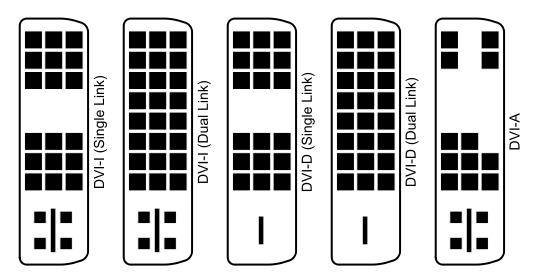
Разликите между единичната и двойната връзка се отнасят до това колко честотна лента може да носи кабелът. Кабелът DVI-D или DVI-I с една връзка може да носи 3,96 Gbit / s, който достига до разделителна способност 1920 x 1200. Dual-link, от друга страна, физически има допълнителни щифтове на конекторите, позволявайки максимална честотна лента от 7,92 Gbit / s и 2560 x 1,600 резолюция. Въпреки че DVI все още е често срещана връзка, тя започва да се актуализира, така че ако искате да изведете много висока разделителна способност, вместо това ще трябва да използвате HDMI или DisplayPort.
Положителната страна е, че DVI-D може да изведе 144Hz честота на опресняване при 1080p.



VGA (D-SUB): Наследена кабелна връзка

VGA е най-старата от връзките, описани в тази статия. Той съществува от десетилетия, датиращ от дните на дебели, тежки CRT монитори от миналото. VGA означава Video Graphics Array, но може да се нарече и „RGB връзка“ или „D-sub“. Докато VGA може технически да извежда на 1920 x 1080, проблемът е, че това е аналогова връзка, така че натиснете разделителната способност по-висока, получавате влошаване на изображението, тъй като сигналът се преобразува от аналогов в дигитален. Освен ако не е задължително, използвайте една от другите връзки вместо VGA.


USB-C: Най-добрата връзка за лаптоп
С пускането на MacBook от 2016 г. Apple изтласка лодката и замени всички връзки на своя лаптоп с USB Type-C конектор. USB Type-C се появява по-добре в мониторите, като например Philips Brilliance 258B6QUEB, който прегледахме, който има USB Type-C вход, което го прави идеалният спътник на MacBook 2016.
Това, което наистина прави USC Type-C конектора популярен, е напълно обратимият щепсел, съвместимост на различни платформи (с нов смартфони, таблети, лаптопи и компютри) и способността му не само да извежда видео, но и да предава аудио, данни и мощност. Това го прави изключително гъвкав видео кабел и очакваме да видим много повече, като го използваме през следващите години.
![Изображение на USB C към USB C кабел за бързо зареждане, [2 Pack 2M / 6.6FT] AviBrex 60W 20V / 3A USB C PD / QC Fast Кабел за зареждане найлон, плетен за Samsung Galaxy Note 10 Plus, Google Pixel 2/3 / 3a / 4 XL, iPad pro 2018, MacBook Изображение на USB C към USB C кабел за бързо зареждане, [2 Pack 2M / 6.6FT] AviBrex 60W 20V / 3A USB C PD / QC Fast Кабел за зареждане найлон, плетен за Samsung Galaxy Note 10 Plus, Google Pixel 2/3 / 3a / 4 XL, iPad pro 2018, MacBook](/f/92ed75bad4340ddd726c416a1816dfb8.jpg)

![Изображение на USB C до USB C 60W кабел, JSAUX [2-Pack 6.6ft] Тип C Зарядно кабел Съвместим със Samsung Galaxy S21 / S21 + / S20 + Ultra, Note 20/10 Ultra, MacBook Air / Pro, iPad Pro 2020/2018, iPad Air 2020, Пиксел-сиво Изображение на USB C до USB C 60W кабел, JSAUX [2-Pack 6.6ft] Тип C Зарядно кабел Съвместим със Samsung Galaxy S21 / S21 + / S20 + Ultra, Note 20/10 Ultra, MacBook Air / Pro, iPad Pro 2020/2018, iPad Air 2020, Пиксел-сиво](/f/7bf6af1949bb13864483acafb24a1ee0.jpg)

Как да комбинирам HDMI, DisplayPort, DVI, USB-C и VGA
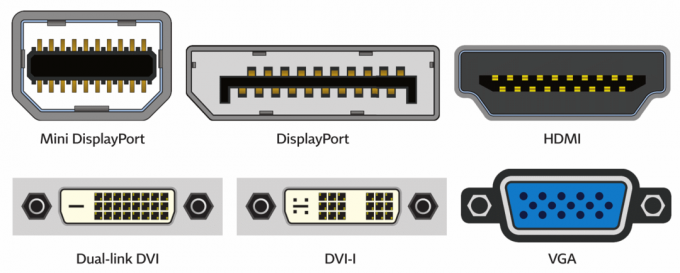
Повечето дънни платки и специални графични карти ще имат множество изходи. Можете да използвате комбинация от тях за извеждане на множество монитори. Така че, ако имате HDMI и DVI изходи, свържете единия монитор с помощта на HDMI, а другия с помощта на DVI. Както бе споменато по-горе, ако използвате DisplayPort и вашата графична карта или устройство поддържа Multi-Stream Transport, можете също да монтирате DisplayPort и USB-C монитори.
Ако искате да комбинирате графичните изходи на вашата дънна платка и вашата специална графична карта, това може да бъде възможно с определени процесори на Intel. Това използва режим "хибриден мулти-монитор", но ще зависи от чипсета и евентуално използваната дънна платка. Може да се наложи да надстроите BIOS, за да работи. Intel изброява следните чипсети като съвместими в този хибриден режим: Поддръжката на хибридни мулти-монитори е официално поддържа се с вградени графични драйвери Intel за системи, използващи чипсетите Intel Q45 / G41 / G45 и GM45 / GL40 / GS45, или по-късно.
Как да получите 144Hz: Кой кабел е необходим за 144Hz?
С един поглед:
- Избирам DisplayPort за 144Hz до 4K - поддържа аудио и видео
- Избирам DVI ако DisplayPort не е наличен - поддържа само видео
- Избирам HDMI 2 ако DisplayPort не е наличен или ако имате нужда от аудио над 144Hz (тъй като DVI не поддържа аудио)
За тези от нас, които играят, може би се чудите кой е най-добрият кабел, който да използвате, за да постигнете честота на опресняване от 144Hz. Има различни кабели, които можете да използвате, но трябва да обърнете голямо внимание на версията на вашия изходен порт и тази на вашия монитор.
За да получите 144Hz, в идеалния случай трябва да използвате DisplayPort, тъй като е най-способният от групата. Тук DisplayPort 1.0-1.1a може да извежда 144Hz при 1080p, докато 1.2-1.2a може да извежда 1440p при 144Hz, 1,3 изхода до 120Hz при 4K и 1,4 може да изведе 144Hz при 4K, използвайки Display Stream Compression (DSC). Това е най-добрата връзка за показване на 144Hz.
Някои по-стари графични карти и по-стари монитори обаче нямат изход или вход DisplayPort, но вместо това имат DVI и HDMI. За щастие, те поддържат 144Hz, но трябва да внимавате с версията и разделителната способност, която искате да изведете.




Ако искате да получите 144Hz при 1080p от HDMI порт, ще трябва да се уверите, че имате достъп до HDMI 2.0 порт както на монитора, така и на графичната карта. Ако вашата графична карта или монитор са относително стари, най-вероятно използвате версията 1.4 или по-нова, където ще имате максимална честота на опресняване от 120 Hz при 1080p. Тук DVI е полезен, тъй като може да постигне 144Hz при 1080p.
Без значение каква връзка изберете, ще искате да сте сигурни, че влизате в настройките на монитора (OSD), за да настроите DP версия на 1.2 (или по-висока) или HDMI 2.0 (или по-нова) и накрая проверете дали настройките на GPU са конфигурирани по-бързото опресняване ставка.


![Как да инсталирам Stock ROM на Alcatel 3V 5099D [фърмуер на фърмуера]](/f/30554e849c858675fe1ed6d4aef5a7b6.jpg?width=288&height=384)
